Докато сте в "World Wide Web", можете да стигнете до сайтове, където през цялото време нещо мига, нещо се движи, движи се. Същите онлайн игри, различни базирани на браузър флаш мини-игри - можете да видите всичко това благодарение на приставката за флаш плейър.
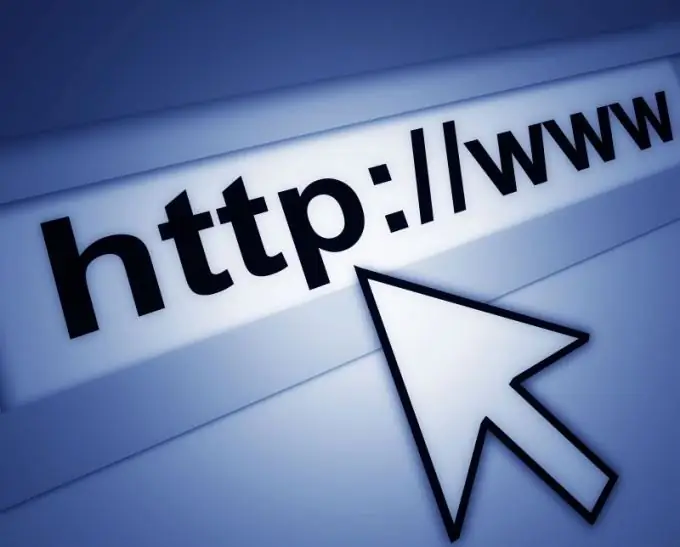
Инструкции
Етап 1
Отворете браузъра си (Mozilla Firefox, Opera, Google Chrome например и т.н.) и следвайте връзката към официалния уебсайт, където можете да изтеглите тази добавка абсолютно безплатно https://www.adobe.com. Опитайте се да използвате активиран лицензиран софтуер.
Стъпка 2
Превъртете надолу страницата, която се отваря и в раздела Изтегляния кликнете върху надписа Adobe Flash Player. Сега премахнете отметката от квадратчето до „Да, инсталирайте McAfee Security Scan Plus (по избор) (0,98 MB)“, защото изобщо не е необходимо, след това щракнете върху бутона „Изтегляне“. Когато бъдете помолени за разрешение в горната част на браузъра си, за да последвате тази връзка, щракнете върху Разреши.
Стъпка 3
В новия прозорец, който се появява, който е с малки размери, щракнете върху бутона, наречен "Инсталиране сега". След това просто рестартирайте браузъра си. Софтуерът на Adobe Flash player ще се изтегли автоматично.
Стъпка 4
В края на изтеглянето ще се появи прозорец за инсталиране, където ще трябва да поставите отметка в квадратчето до надписа „Приемам лицензионното споразумение“(формулировката „Прочетох и приех условията на лицензионното споразумение“, „Прочетох и съм напълно съгласен с това лицензионно споразумение“и други подобни). След това щракнете върху бутона "Инсталиране". Когато инсталацията приключи, щракнете върху бутона с надпис "Finish". Това е, флаш плейърът е напълно инсталиран!
Стъпка 5
По време на инсталацията може да има конфликт с браузъра (това често се случва с Mozilla Firefox). Просто го затворете и инсталацията ще продължи автоматично.






